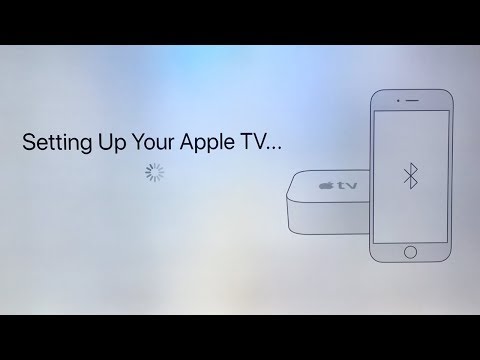Fortunatamente, ci sono una serie di semplici modifiche che puoi fare per aumentare la durata della batteria dell'orologio.
Disabilita le funzionalità di visualizzazione Sempre attivo e Tilt-to-Wake
Per prima cosa, passa all'app Android Wear. Questo è il centro di controllo per tutto ciò che accade sul tuo orologio. Tocca l'icona a forma di ingranaggio nell'angolo in alto a destra.


- Schermo sempre attivo: Disabilitando questo si disattiverà essenzialmente il display dell'orologio invece di passare alla modalità ambientale. Il rovescio della medaglia qui è che l'orologio è praticamente inutile in una situazione passiva con il display spento.
- Inclina per attivare la schermata:Sai quando muovi il polso e l'orologio esce dalla modalità ambiente e mostra il quadrante a colori? Questo è ciò che fa questa impostazione. Disabilitandolo, lo schermo non si accenderà accidentalmente quando ti sposti. Di conseguenza, dovrai anche toccarlo per interagire con esso, il che significa che non ci sono comandi "OK Google" a meno che non tocchi prima l'orologio.
Come puoi vedere, c'è un compromesso in entrambi i casi. È possibile disattivare una di queste impostazioni per aumentare la durata della batteria o disabilitarle entrambeveramente avere un impatto. Fare quest'ultimo, tuttavia, ridurrà drasticamente l'utilità dell'orologio: consiglio di iniziare con l'uno o l'altro per vedere se ciò fornisce l'effetto desiderato sulla durata della batteria.

Scegliere quale iniziare dipende in realtà da come si usa l'orologio, però. Personalmente, controllo il tempo e il tempo sul miocostantemente,quindi perdere lo schermo sempre attivo è un no-go. Ma non posso sopportarlo quando l'orologio "si sveglia" perché ho spostato il braccio e Android Wear rileva un comando "OK Google" destinato a un altro dispositivo (Pixel XL, Google Home, Android Auto, ecc.), così Tilt-to Wake è un'opzione che non solo aumenterà la durata della mia batteria, ma diminuirà il fastidio dell'orologio. Questo è un vantaggio.
È anche possibile disabilitare il display sempre attivo direttamente dall'orologio. Innanzitutto, apri il menu dell'orologio e scorri fino a Impostazioni. Circa a metà di questo menu c'è l'opzione "Sempre sullo schermo". Basta toccare per disabilitarlo.


Regola la luminosità
Sembra un gioco da ragazzi, ma ti sorprenderebbe quanto spesso le persone dimentichino che puoi effettivamente regolare la luminosità del display dell'orologio. Anche questo viene gestito direttamente dall'orologio, quindi non è necessario portare il telefono in questa situazione.
Innanzitutto, scorri verso il basso per aprire il menu dell'orologio, quindi scorri verso Impostazioni.



Usa la modalità Non disturbare e Teatro
Sorpresa: più notifiche ricevi, più batteria utilizza l'orologio. Shocker, giusto?
Fortunatamente, ci sono un paio di modi davvero semplici per fermare rapidamente e temporaneamente le notifiche dal bombardare il tuo dispositivo ogni pochi secondi: modalità Non disturbare e Teatro. Ecco una breve ripartizione di ciascuno:
- Non disturbare:Proprio come al telefono, questa impostazione essenzialmente fa tacere tutte le notifiche (eccetto gli allarmi). Vale la pena ricordare che questo consentirà anche Do Not Disturb sul lato del telefono, anche.
- Modalità Teatro: Questo spegnerà il display dell'orologio, nonché il silenzio di tutte le notifiche, incluse le vibrazioni. Fondamentalmente, spegne l'orologio senza spegnere l'orologio.
Per abilitare la funzione Non disturbare, apri il menu dell'orologio e tocca "Non disturbare", che dovrebbe essere la prima opzione.


Come ho detto prima, attivando questa opzione silenziamo immediatamente tutte le notifiche oltre agli allarmi sia sul telefono che sull'orologio.Ma! Se si utilizza Non disturbare sul telefono e si imposta la modalità Solo priorità, è molto più funzionale, mentre continua a fare un buon lavoro di notifiche di domare:
Solo priorità:Questa modalità disabilita le notifiche superflue, avvisando solo per allarmi, promemoria, eventi e chiamanti nell'elenco dei preferiti (ciò vale anche per i messaggi di testo, solo preferiti).
Certo, c'è il trucco: devi abilitarlo dal telefono. Non puoi farlo direttamente dal tuo orologio.
Questo sarà diverso per i cellulari della maggior parte dei produttori, ma se utilizzi un dispositivo Android di serie (come Pixel o Nexus), puoi scorrere verso il basso l'area notifiche, toccare "Non disturbare", quindi passare alla modalità "Priorità". Solo "nella barra in alto.


Disabilita il Wi-Fi
Sapevi che alcuni orologi Android Wear hanno il Wi-Fi? Fondamentalmente, consente al tuo orologio di ricevere notifiche anche se non è collegato direttamente al tuo telefono tramite Bluetooth. Ma quanto spesso accade davvero? Non molto, per la maggior parte delle persone.
Se non usi mai il Wi-Fi, non ha senso lasciarlo. Non riuscirai a ottenere un enorme urto di batteria da questo, ma hey - anche un po 'è qualcosa.
Per disabilitare il Wi-Fi, apri il menu dell'orologio, quindi scorri verso Impostazioni.




Naturalmente, se qualcosa sta costantemente consumando la batteria dell'orologio, ti consigliamo di dare un'occhiata più da vicino a ciò che sta accadendo lì. Fortunatamente, ti abbiamo coperto. Prego.